PPT演示文稿一键更换所有幻灯片切换效果的方法
2024-04-29 11:07:43作者:极光下载站
很多小伙伴在使用PPT程序对演示文稿进行编辑的过程中经常会需要对幻灯片进行各种设置,例如给幻灯片进行切换效果更改。有的小伙伴想要一键完成所有幻灯片的切换效果更改,但又不知道该使用什么工具,其实我们只需要在PPT的工具栏中打开切换工具,然后在其子工具栏中先选择一个自己喜欢的切换效果,接着找到“全部应用”选项,直接点击该选项即可。有的小伙伴可能不清楚具体的操作方法,接下来小编就来和大家分享一下PPT演示文稿一键更换所有幻灯片切换效果的方法。
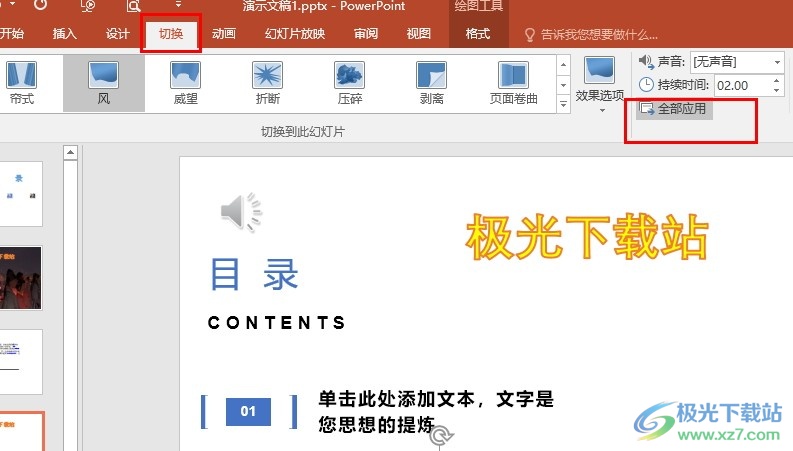
方法步骤
1、第一步,我们先右键单击一个演示文稿,然后在演示文稿的菜单列表中点击“打开方式”选项,再点击选择“powerpoint”选项
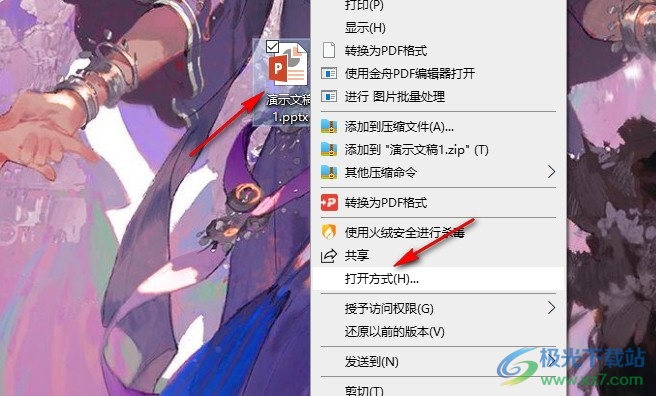
2、第二步,打开演示文稿之后,我们再在页面上方的工具栏中找到“切换”工具,点击打开该工具
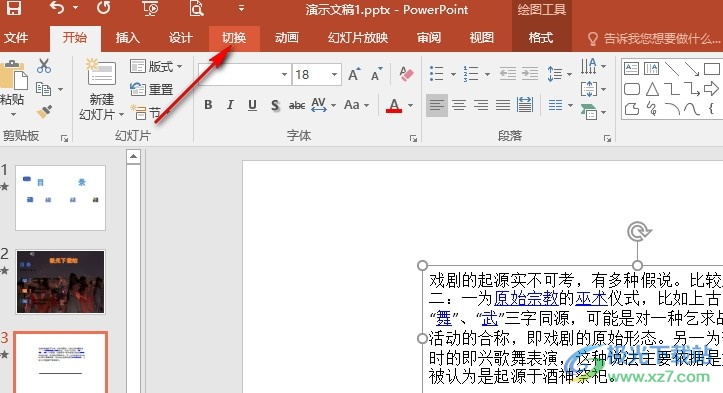
3、第三步,在“切换”工具的子工具栏中,我们可以直接点击选择一个切换效果,也可以点击右下角的“其它”图标,查看更多切换效果
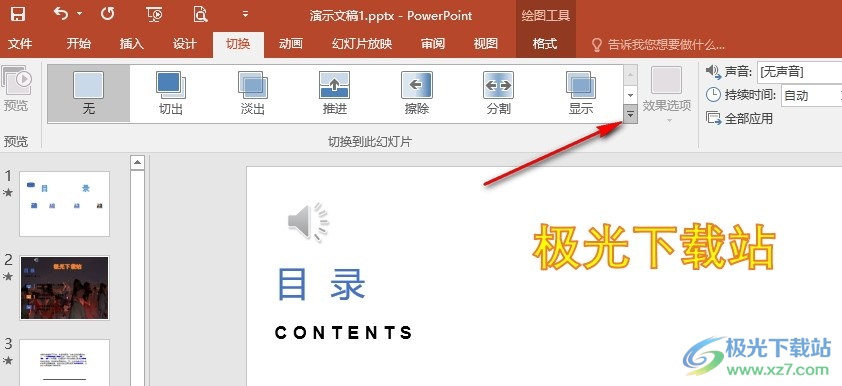
4、第四步,打开“其它”图标之后,我们在下拉列表中选择一个自己喜欢的切换效果,直接点击使用
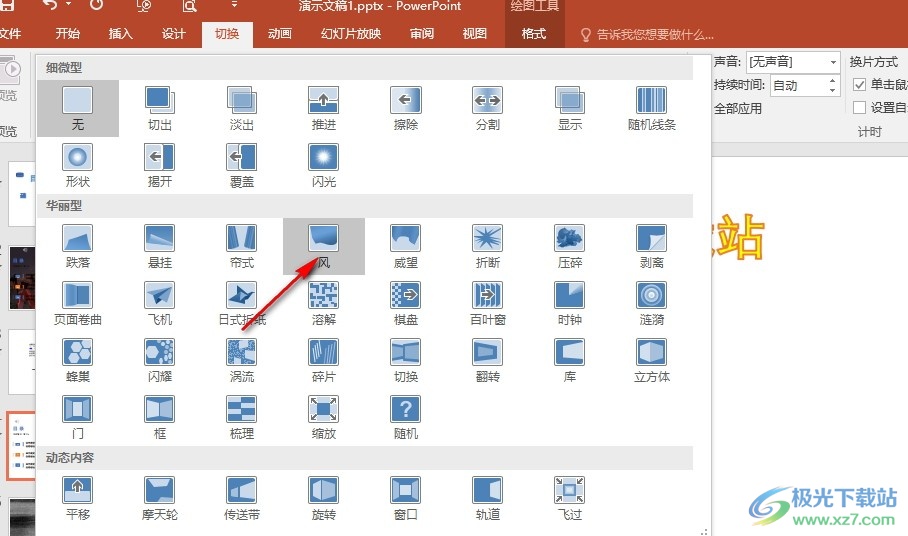
5、第五步,选择好一页幻灯片的切换效果之后,我们再点击工具栏中的“全部应用”选项,就能将该切换效果应用到所有幻灯片中了
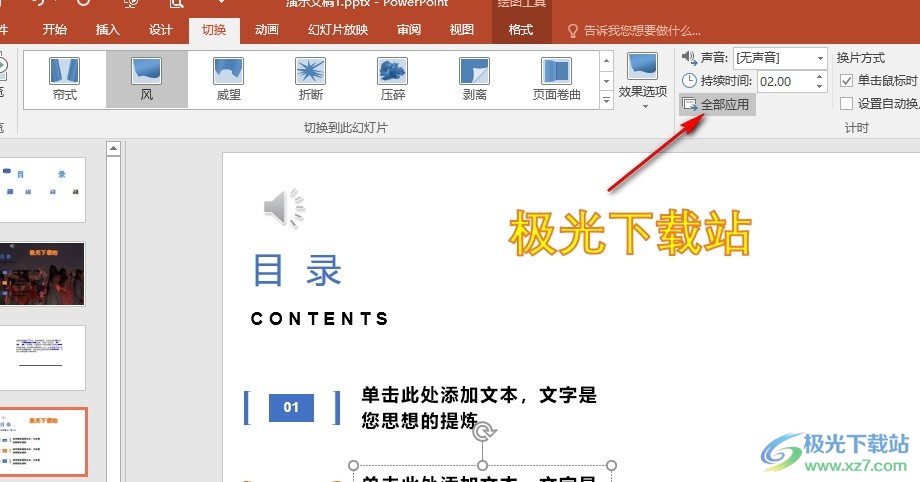
以上就是小编整理总结出的关于PPT演示文稿一键更换所有幻灯片切换效果的方法,我们在PPT程序中先打开切换工具,然后选择好一个切换效果,接着在工具栏中找到“全部应用”选项,直接点击选择该选项即可,感兴趣的小伙伴快去试试吧。
